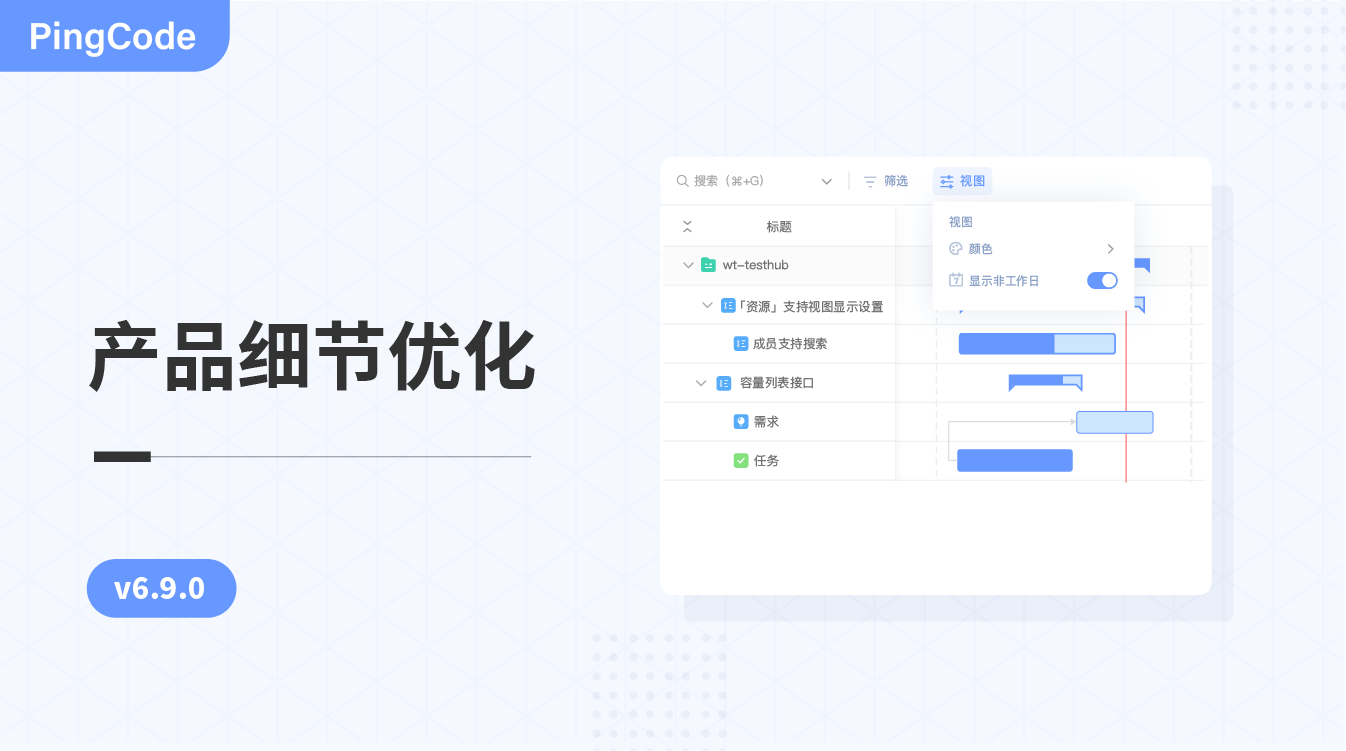v5.75.0:画板功能优化
更新时间:2024年3月25日
更新内容
- 支持点选 & 框选图形
- 支持批量设置图形大小
- 支持拖拽连接线
- 支持图形排列方式
- 支持图形等宽等高线
- 产品细节优化
本次更新主要针对画板推出了如批量选中图形元素后,调整位置、设置大小、调整对齐方式等多种功能,提升在知识管理中画图时的便利性、高效性。
Shift 选择元素
按住 Shift 键后鼠标点击每个图形,可以同时选中多个图形:
按住 Shift 键后鼠标在画布中拖拽框选住每个图形,也可以同时选中多个图形:
批量设置大小
选中多个图形后,鼠标点击图形四角的 「拖拽」图标,可批量改变选中的图形大小:
拖拽连接线
当图形之间出现连接线后,需要调整连接线位置时,点击目标连接线的「蓝色圆点」,可改变连接线的路线:
图形排列方式
当需要设置图形的对齐方式时,选中多个图形后,点击工具栏中的「排列」调整图形的对齐方式:
登高等宽线
在调整图形大小时,会根据当前图形与已有图形的大小作对比,显示出等高(高度相同)或等宽(宽度相同)对比线:
产品细节优化
本次还优化了复制(批量复制)页面、移动(批量移动)页面的弹窗交互。
- 被移动页面不允许拖拽至自身的上方、下方以及子级
- 被复制/移动页面不允许拖拽至主页上方
- 可通过拖拽占位块或者点击选择一个父级,将页面放到新位置
当进行页面复制/移动时,被复制/移动页面会显示占位,可进行拖拽调整位置:
在「目录管理」中选择多个页面进行批量复制时:
除以上更新内容外,还优化了更多产品细节。